Nulla è più facile che aggiungere foto su Pinterest, questa affermazione è vera quando siamo esperti di questo social network, però quando siamo dei neofiti allora qualche dritta che ci insegni come caricare immagini può essere utile.
Per questo abbiamo pensato a questa piccola guida che spieghi in modo semplice e dettagliato come aggiungere le foto da computer su Pinterest e come aggiungere le foto da web su Pinterest.
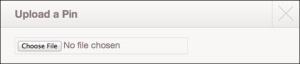
In questo modo, leggendo poche righe e con alcuni semplici passaggi diventerete esperti pinnatori e potrete dedicarvi a sviluppare il vostro account su Pinterest.
Vedremo innanzitutto come caricare le foto su Pinterest da PC e solo successivamente affronteremo il problema dal punto di vista web. Per aggiungere foto dal computer su Pinterest non dovete fare altro che loggarvi nel vostro account personale su Pinterest.
Una volta entrati nell’account noterete che nella zona bassa dello schermo, sulla destra, è visualizzato un pulsante indicante +, dal colore grigio. Facendo clic su + apparirà un menu a tendina che permetterà di selezionare varie opzioni, quella che serve a voi per caricare le foto su Pinterest è Upload.
Fate clic su questa e quindi per mezzo dell’explorer del vostro PC, recatevi nella cartella che contiene l’immagine che volete caricare, selezionatela e quindi date avvio alla operazione. Pinterest permette di caricare immagini in formato JPG, PNG e GIF, quindi prestate attenzione al fatto che la immagine che volete caricare possieda uno di tali formati.
Pinterest, una volta avviato l’upload della immagine domanderà in quale board va caricata e vi fornirà la possibilità di aggiungere anche una descrizione. Infine con Pin it confermerete a Pinterest tutte le opzioni inserite e darete avvio al veri e proprio caricamento della immagine sul social network.
Differente è il caso nel quale l’immagine sia già sul web, quindi su qualche sito, e vogliate caricarla sul vostro account Pinterest. In questo caso avete due opzioni: potete scaricare l’immagine dal sito internet sul vostro PC, cliccando sull’immagine stessa col tasto destro del mouse e scegliendo la voce, Salva immagine come, dal menu contestuale di Windows e poi seguendo la procedura sopra indicata.
Diversamente, potete, in via diretta, caricare l’immagine su Pinterest, senza scaricarla sul PC. Per fare questo selezionato il medesimo + posto in basso a destra nella home page di Pinterest e selezionate dal menu la voce Pin from a website, quindi inserite il link del sito internet dove vi è la immagine che volete caricare e cliccate su Trova immagini. Pinterest troverà tutte le immagini della pagina indicata e vi permetterà di pinnarle nel social network.
Considerate però che ormai tutti i browser permettono anche di aggiungere estensioni in grado di caricare direttamente le immagini su Pinterest: cercate dunque nel negozio online del browser che state usando e scaricate la funzione apposita per caricare le foto dal web su Pinterest. Nel caso sia una operazione che effettuate sovente è questa la soluzione più comoda.